大家好,我是二刺猿理工男,我之前发了一篇鸣潮壁纸创作分享系列——弗洛洛的文章,里面都是我用StableDiffusion跑出来的。起因是因为我在创作的过程中需要用到一些二创的图,但是网上搜一是容易侵权,二是非热门角色也找不到什么好的二创,要么使劲擦边,要么我觉得不好看。所以我研究了本地化部署StableDiffusion的用法,结果出奇的好用!!因此我想出一篇教程,把这么好用的东西分享给大家!!希望对大家能有所帮助。坚持创作不易,还请多多点赞、关注、充电!!

一、使用本地化StableDiffusion的好处
完全免费:相较于豆包、即梦、chatGPT、midjourney这类网站生图而言,要么每天生成图片数量有限制,要么需要花钱买会员。如果能够自己本地化部署StableDiffusion,可以完全不受限制得生成任意数量的图片;
自由度更高:自己部署的StableDiffusion可以对画风、建模有更高的要求。你可以下载大量的模型,训练自己的AI来达到自己的目的。画风、建模、内容各方面完全不受限制!!
二、电脑配置要求及软件安装
1. 电脑配置要求
操作系统:Window10及以上
CPU:无所谓
内存:8G及以上
显卡:必须是Nvidia的20系及以上的独立显卡,显存4G及以上。A卡、核显、mac不推荐;
硬盘:预留200G以上的空间,毕竟后续要放模组啥的挺占空间的。最好有固态硬盘,不然软件启动都要好久。
2. 如何安装
StableDiffusion实际上并不算是什么软件,是一套代码,但是有人做出了他的webUI版本,也就是可以在浏览器中进行UI交互的版本。
StableDiffusion可以选择自己搭建运行环境,探索着安装,也可以选择直接下载大神做好的整合包。我强烈建议使用B站UP主秋葉aaaki制作的整合包,我用的就是这个版本。
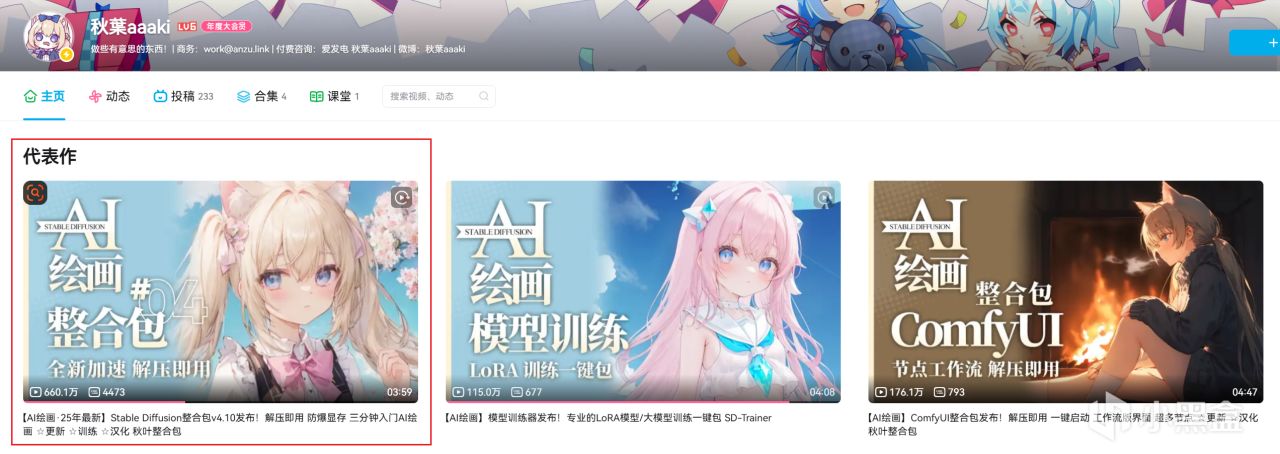
打开上图的这个视频,底下评论区就有下载链接和解压密码,完全免费。只需要下载至本地的文件夹中,然后解压即可。只需注意,程序路径中不能有中文。
解压后双击“A绘世启动器.exe”打开,右下角有个“一键启动”,程序就开始运行。
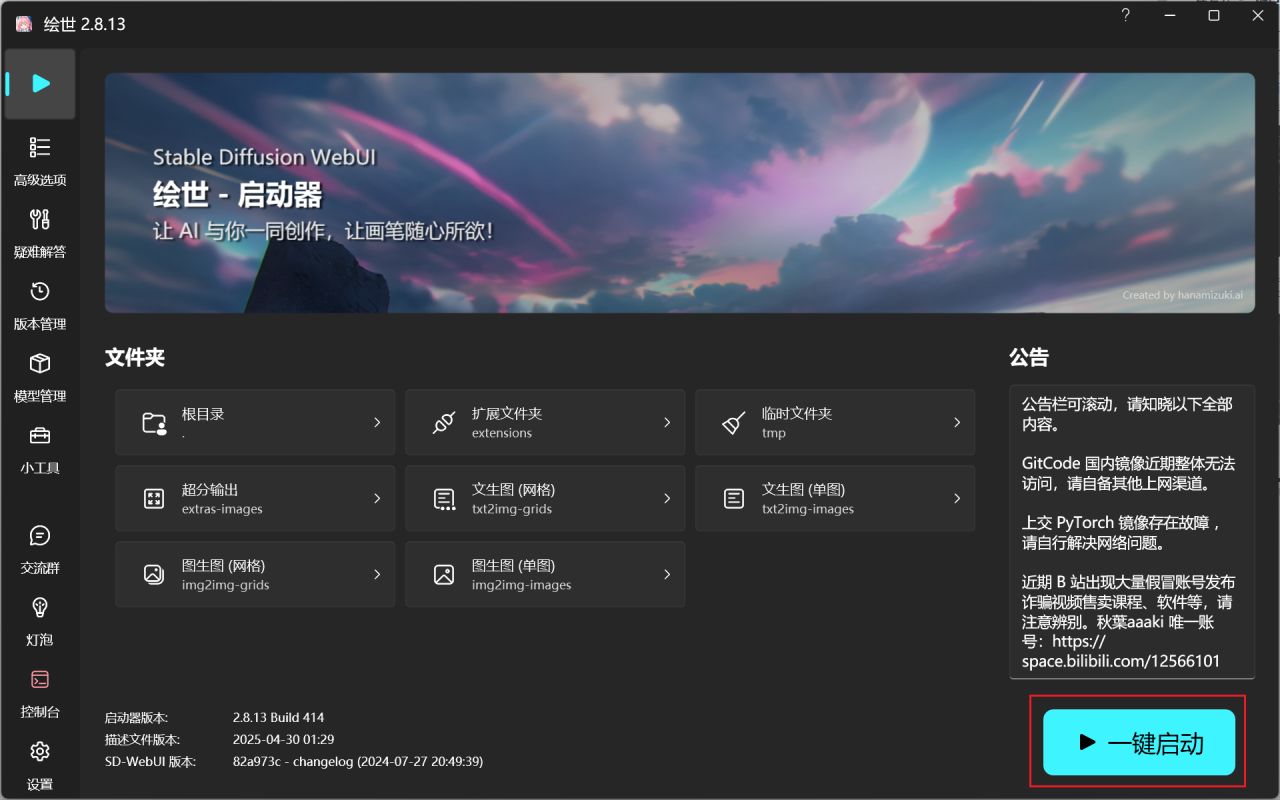
固态硬盘会快一些,机械硬盘大概等待5分钟,就会弹出一个浏览器窗口,地址是:“127.0.0.1:7860”,能弹出来,基本上就成功了,弹出的页面就是webUI界面。非常简单!大致界面长这样:
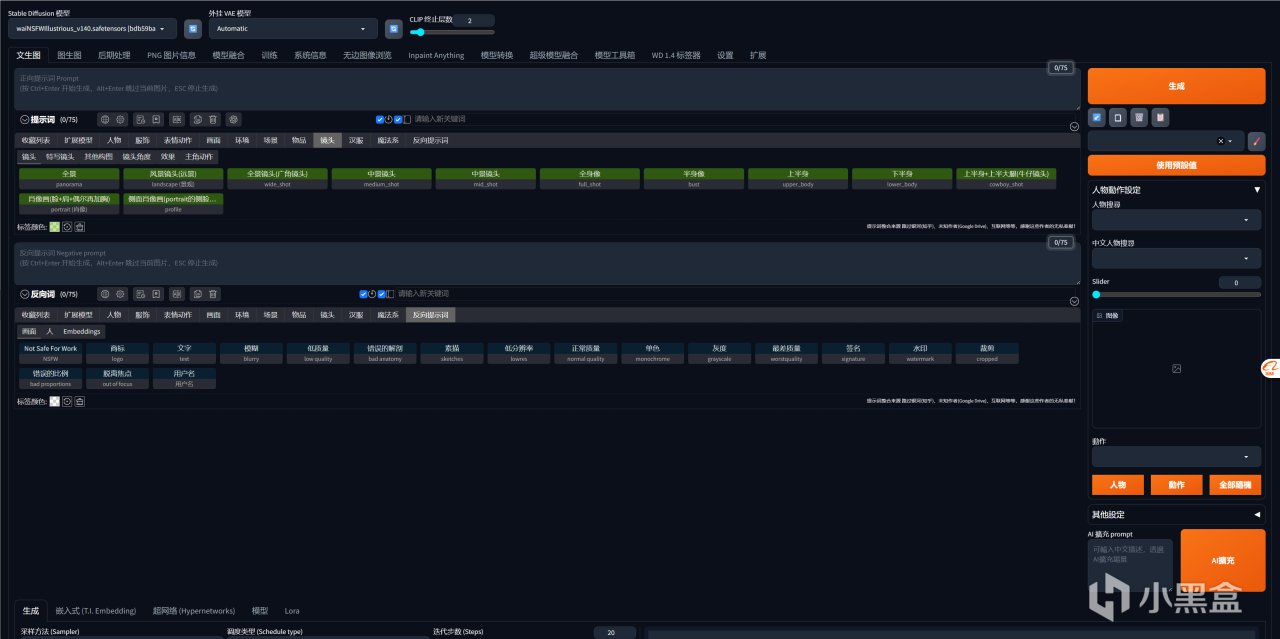
另外记得,如果你的电脑配置不高,可以考虑把这个共享显存关了。
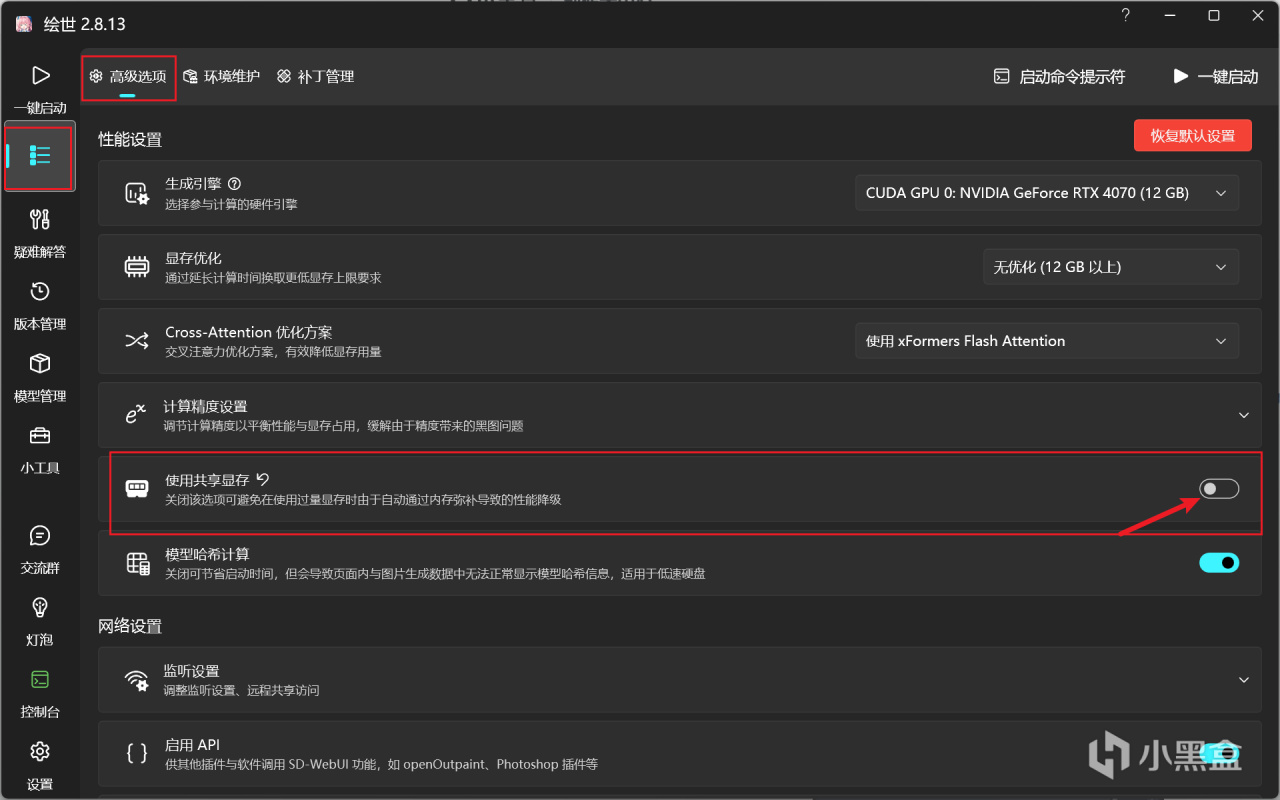
三、模型介绍及安装
1. 什么是模型
本篇教程只介绍两种模组,用来画老婆足够了!!
CheckPoint:就是底层算法。是必须要有的模型。你可以理解成一本字典。你让他画啥他就在字典里面找,然后根据字典里的解释帮你绘制出来。但是难免出现字典里没有,或者存在他不理解字典的情况。比如说我想让它画弗洛洛,它可能字典里没有弗洛洛,或者它只知道弗洛洛是鸣潮的人物,那么它画出来的可能就根本不像弗洛洛。这就需要用到下面的LoRA模型来告诉他弗洛洛长什么样,要按照什么方式绘制!这本字典里面包含了大量的信息,包括人物动作、画风等等,因此这种模组往往在6G以上。
LoRA:专门用于生成特定画像、内容的模组。前文中把checkpoint比作字典,那么Lora可能就是一个书签,直接告诉AI,我老婆长这样,你得按照这个样子画!这种模组就小很多了,大概几十兆、几百兆的大小吧。
2. 如何下载安装模型
这里推荐一个非常好用的网站Civitai,但是服务器在境外,因此我们境内连接可能不稳定,甚至连不上,这里我无法出攻略了。
如果你打开了Civitai的网站,你就能看到这样的页面:
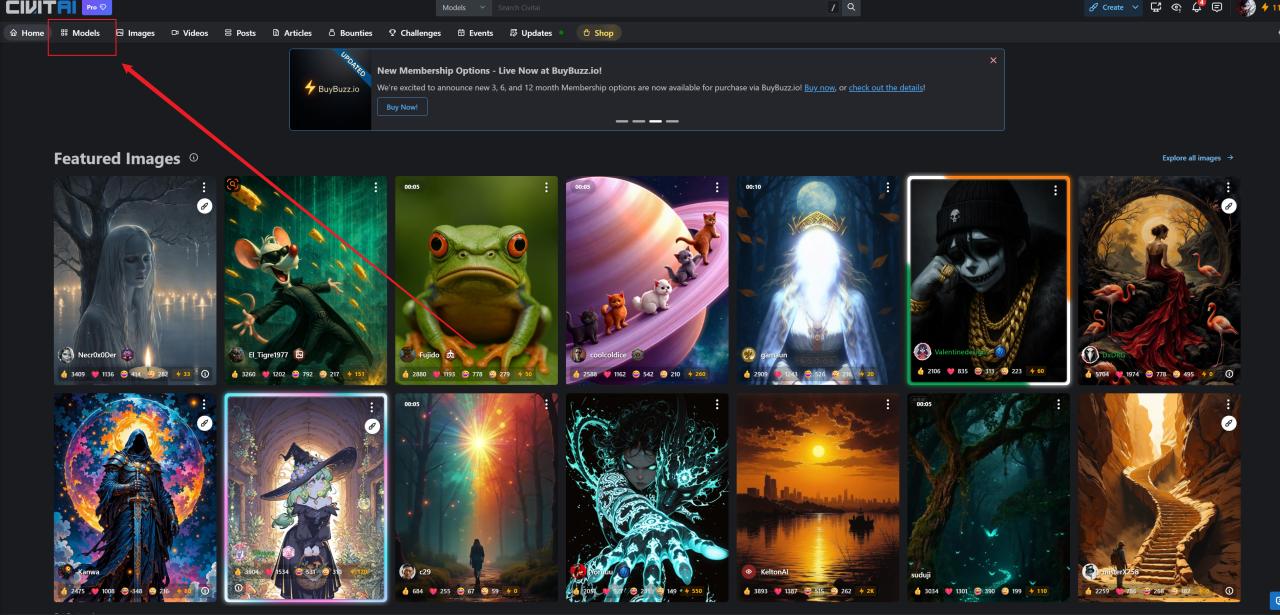
箭头所指的位置Models就是模型了,点击这里就能看到相关各种模组,只要挑自己喜欢的画风和内容点进去下载就行。
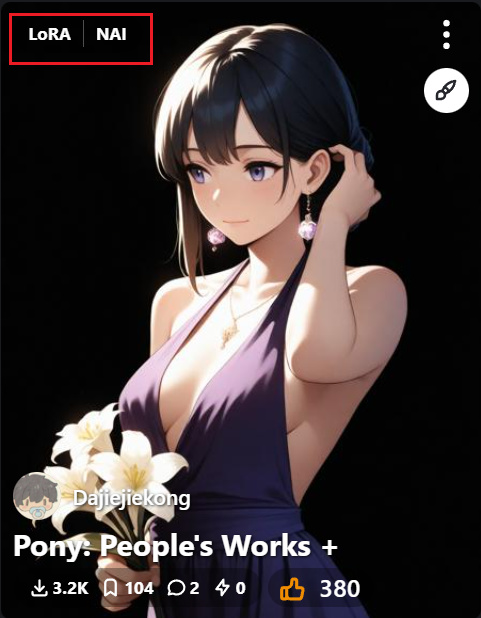
模组预览图片左上角会写这是什么模型,具体是Checkpoint还是LoRA一目了然。
如果你不知道要什么样的模型,没关系,你点击任何一张图片,里面基本上就会有作者提供的AI生成的各种信息:
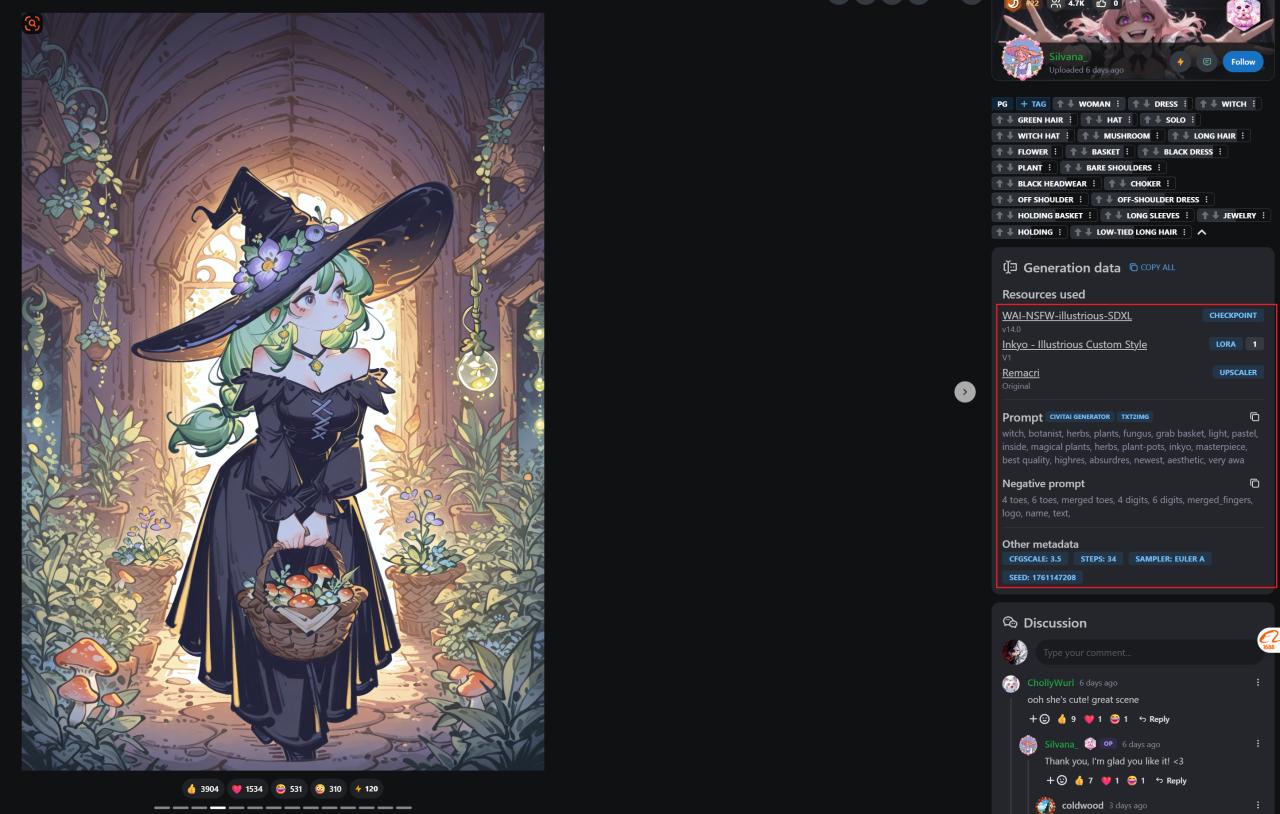
以上图为例,右侧红框中就是用于生成这张图片所涉及的模型、提示词及其他信息。你如果喜欢这张图,想要仿制,就可以参照这上面的信息下载对应模型进行绘制。提示词及其他信息看完本篇攻略你就能看懂了。这里以我画的弗洛洛为例:

弗洛洛,我来了!我不会再失约了!!我想你之后能够一直笑得这么开心!!
我使用的模型:Checkpoint: astolfokarmixXL,Lora: phrolova_(wuthering_waves)。那就在Civitai上分别搜索这两个模组就行。分别是下面这两个:
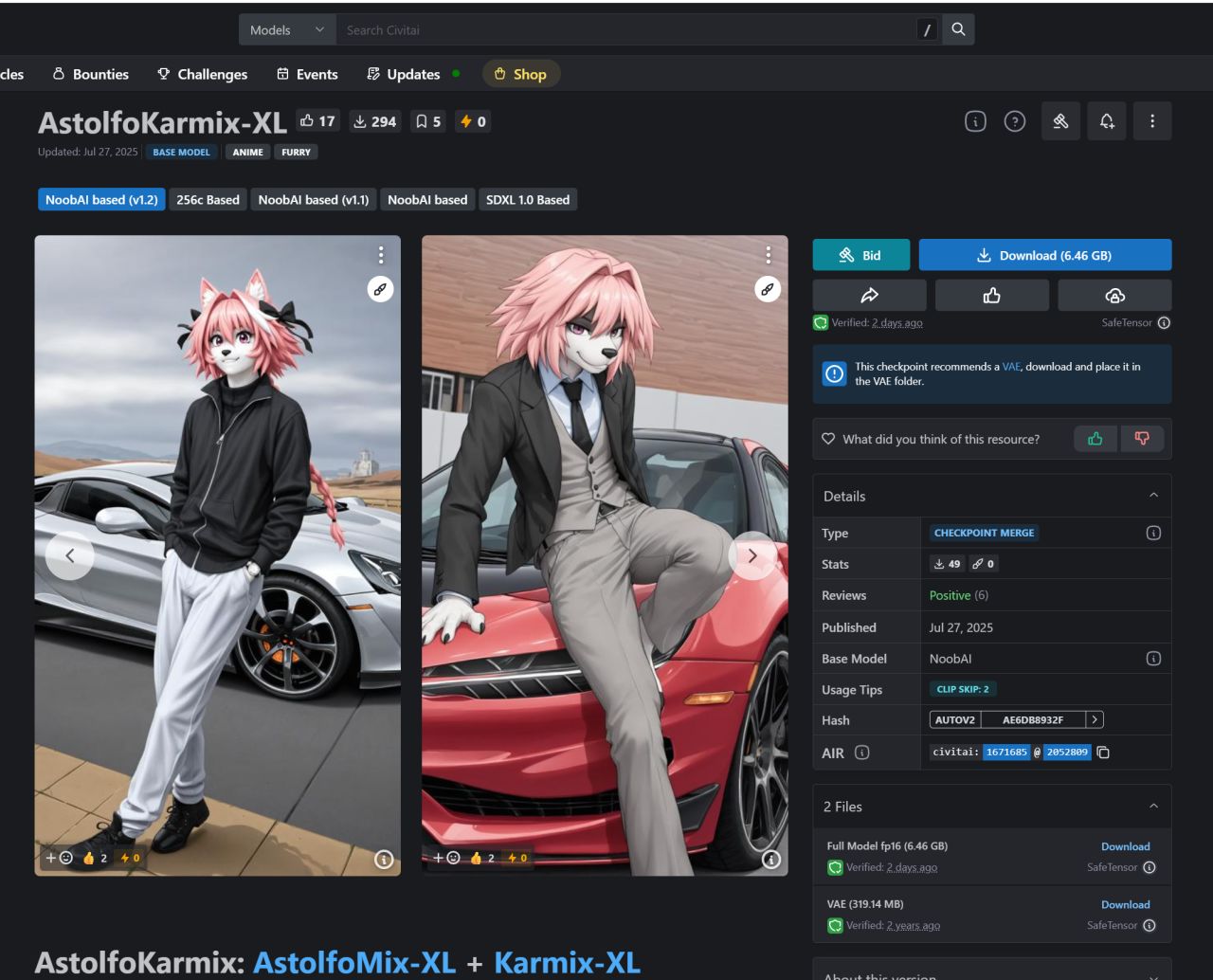
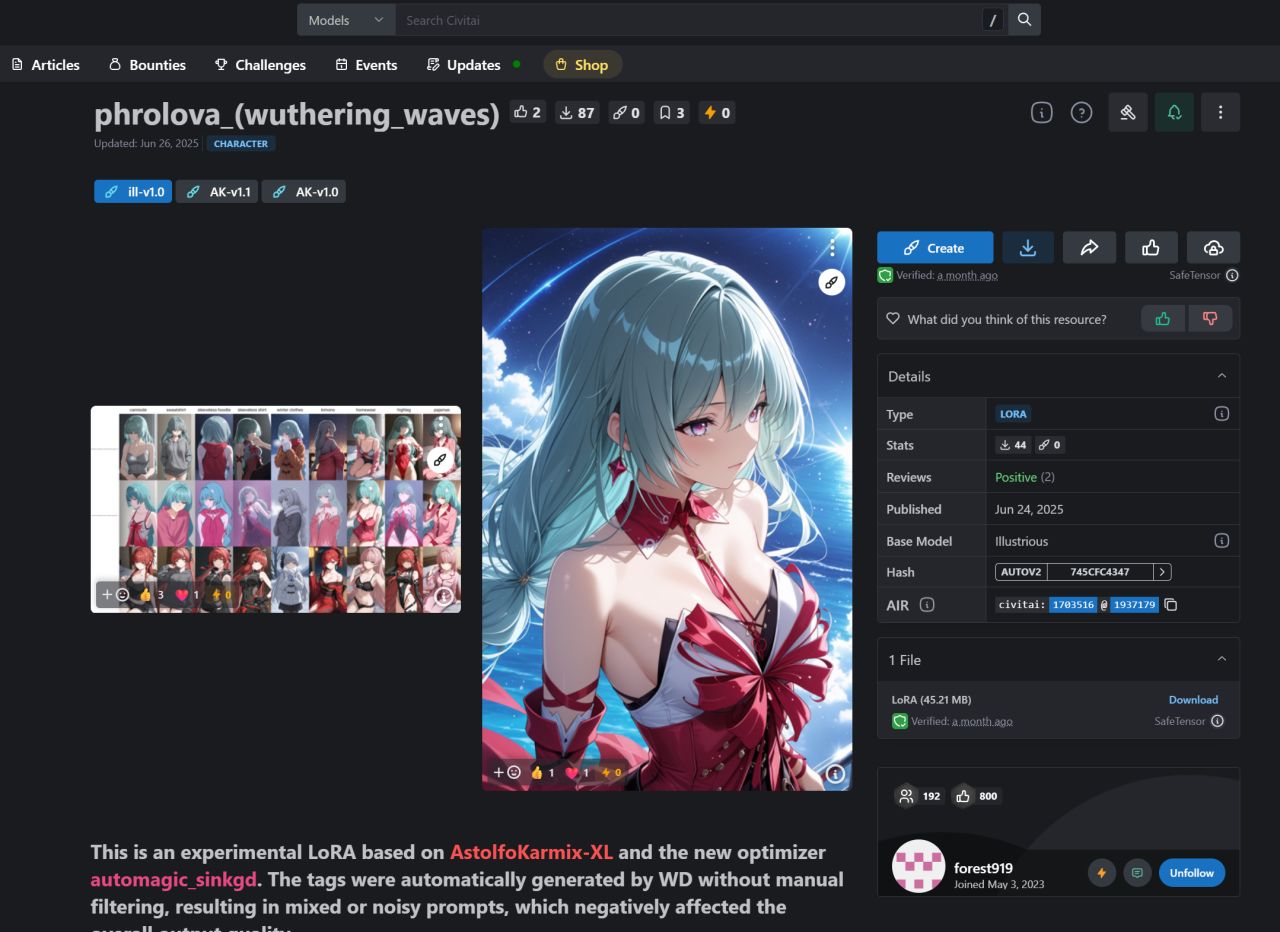
点击右边这个图标就可以直接免费下载:
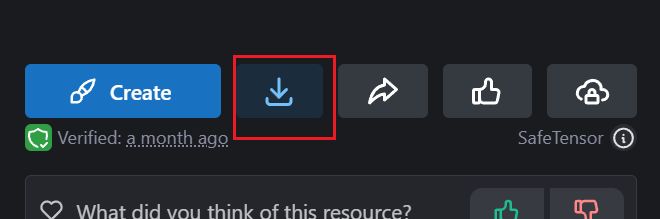
下载完后的文件一般以safetensors这种格式结尾。我们下载完后,把相应的文件放在对应的目录即可。checkpoint模组放在"根目录\models\Stable-diffusion\"这个文件夹下,LoRA就放在"根目录\models\Lora\"文件夹下就算下载完成了。
四、开始画图
1. 认识webUI界面
先认识一下webUI界面,以文生图为例:
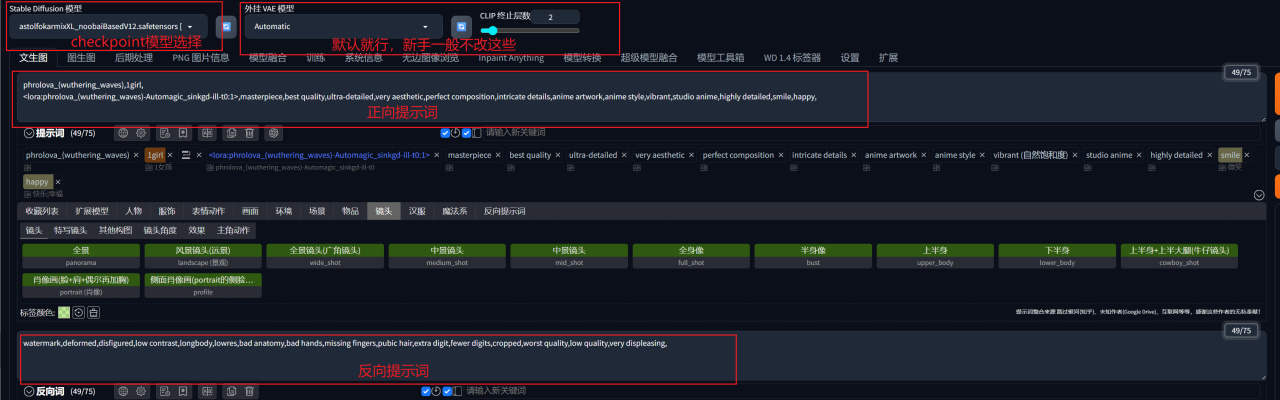
正向提示词就是向AI表达你要画什么,反向提示词就是表达不想看到什么。
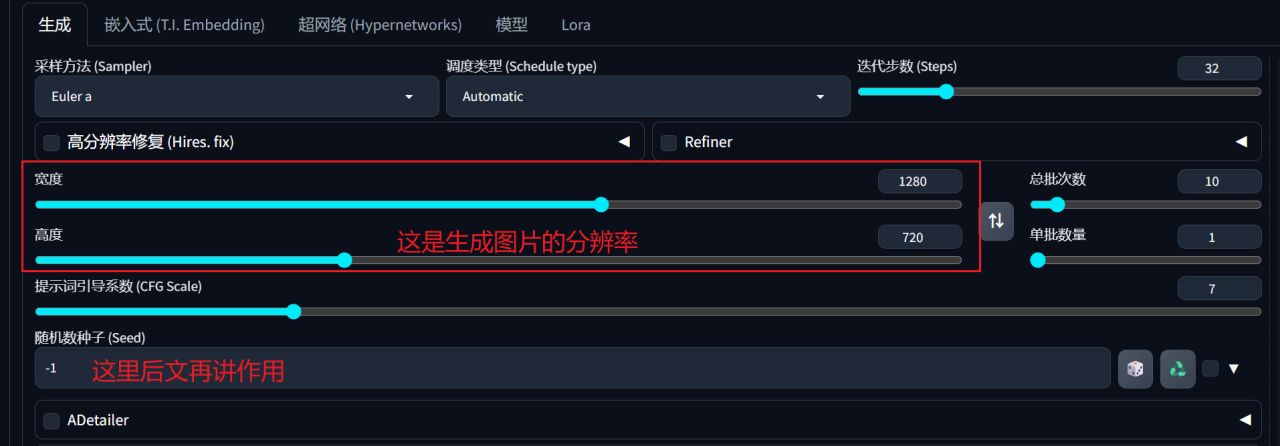
采样方法:大家刚开始可以照着用别人的案例,或者自己慢慢试,不同采样方法结果不太一样。我很难形容他们之间的区别。
调度类型:对新手不做介绍。
迭代步数:StableDiffusion针对一幅画是反复迭代算出来的。一般这里选择30左右,太高了会畸形,太低了会很糊。
提示词引导系数:指数越低,AI越自由,反之相反。这里限制AI创作的自由度用的,一般在5-7的样子;
总批次数:一共需要生成多少张图,上图中是10就会生成10张;
单批数量:就是几张一起生成的意思,除非你有巨牛逼的显卡,你这里就用1吧。
随机数种子:后文再介绍。
2. 开始创作
第一步:切换大模型
先切换成我们刚下载的checkpoint大模型。先点下图中右边那个刷新键,再在左边的下拉中找到你下载的那个模型。
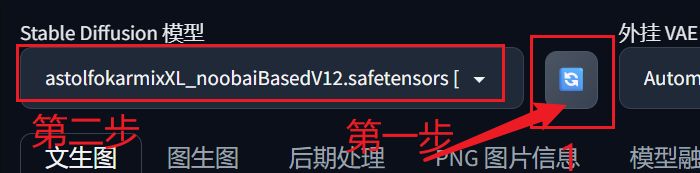
第二步:填提示词
填入正向提示词:phrolova_(wuthering_waves),1girl,<lora:phrolova_(wuthering_waves)-Automagic_sinkgd-ill-t0:1> ,masterpiece,best quality,ultra-detailed,very aesthetic,perfect composition,intricate details,anime artwork,anime style,vibrant,studio anime,highly detailed,smile,happy,
提示词的解释:
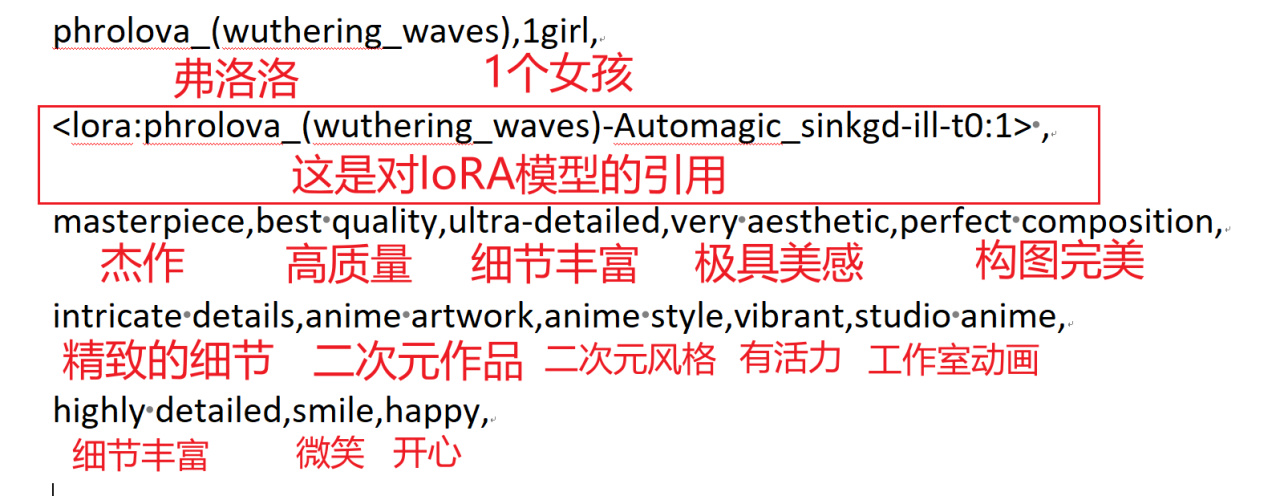
大家在创作的时候,可以先想一个画面,然后用一句话表达出来,再交给翻译软件翻译成英语,再扔给AI就好了。句式尽量模仿上图中的样子,用英文逗号拆开来,只列关键字就好,没有先后顺序。多写写,多练练就熟练了,刚开始就抄别人的就好啦。
对LoRA的引用:格式是这样的

权重: 表达了这个LoRA模型在整个图片生成过程中的影响程度。我这里写的是1,你也可以根据实际需要改成其他权重,这需要你慢慢去试了。
你也可以给任何的提示词赋予权重:比方说你要这张图里的弗洛洛笑得很开心,那你可以给happy这个提示词加个括号,像这样:(happy)。加上这个括号表示你强调这个提示词,这个提示词的权重就是原来的1.1倍。你还可以加两层甚至更多层的括号,像这样:((happy))。两层括号就是权重变为1.1*1.1=1.21倍。不过实际操作过程中不会这么麻烦。我们可以通过(happy:n)这样的方式直接赋予它n倍的权重,像这样(happy:1.5),这样它的权重就是1.5了。
本案例中,我没有进行权重上的设置。大家可以根据自己需要慢慢调整。
其他提示词中,那些masterpiece,best quality这种记得一定要放,不然容易生成一个比较糊的画面。那些比较通用的关键词,后来也就是抄来抄去这几种。
接下来填入反向提示词:watermark,deformed,disfigured,low contrast,longbody,lowres,bad anatomy,bad hands,missing fingers,pubic hair,extra digit,fewer digits,cropped,worst quality,low quality,very displeasing,
反向提示词就不多解释了,意思就是低质量、畸形画面的。很多时候反向提示词都用的差不多。
切记,提示词中所有的符号都要用英文符号,记得把输入法调整成英文模式!另外,每个提示词之间都要用英文逗号隔开!!
第三步:设置画面
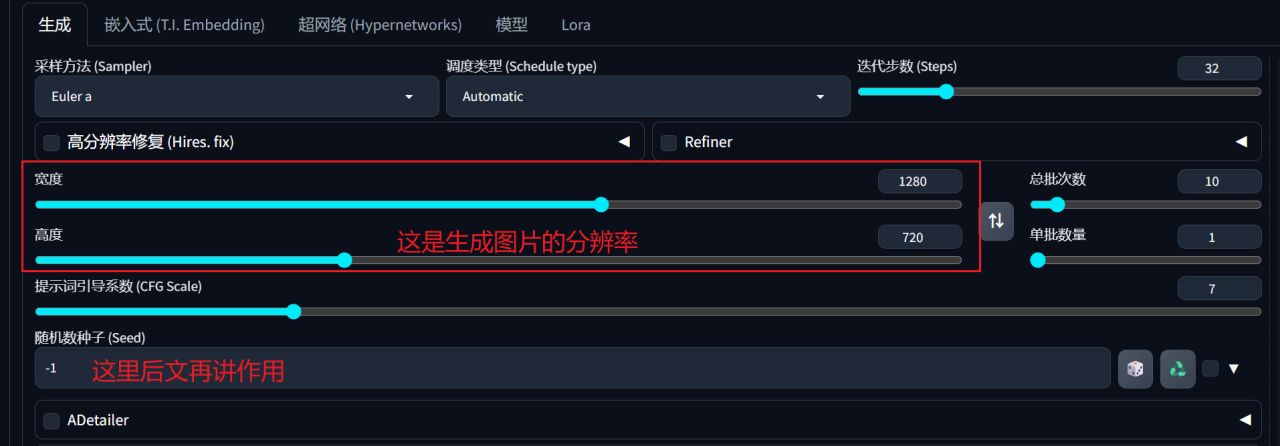
如果看不清楚,请点击图片放大
你可以按照我的抄。图片分辨率不要太低,也不要太高。太低了AI没有了创作空间,做出来的东西都低质。太高了你的显卡带不动,而且会生成一些畸形图,比如:

所以一般用小分辨率生成,然后再放大。我目标是生成一张电脑壁纸,那先用720P分辨率这么设置!
第四步:生成画面
点击生成,就能得到10张照片,选择你最喜欢的那一张。如果没有,再来个十连吧,俗称抽卡,祝你十连双黄啦!!这里我挑选一张我最喜欢的:

前文中提到的随机种子编号,实际上这个编号记载着相应的图片生成信息。

这里如果是-1,表示每张图用不同的随机种子生成,我这张图的种子编号为4043411291,如果你想要一张我这个效果的图,你可以把这个编号输进去,看看结果是不是和我的很像。
3. 后期制作
如果你对上面生成的图已经满意了,就可以跳过这一步,我这里再提两个比较常用的后期。一个是局部重绘,另一个是放大图片。
(1)局部重绘
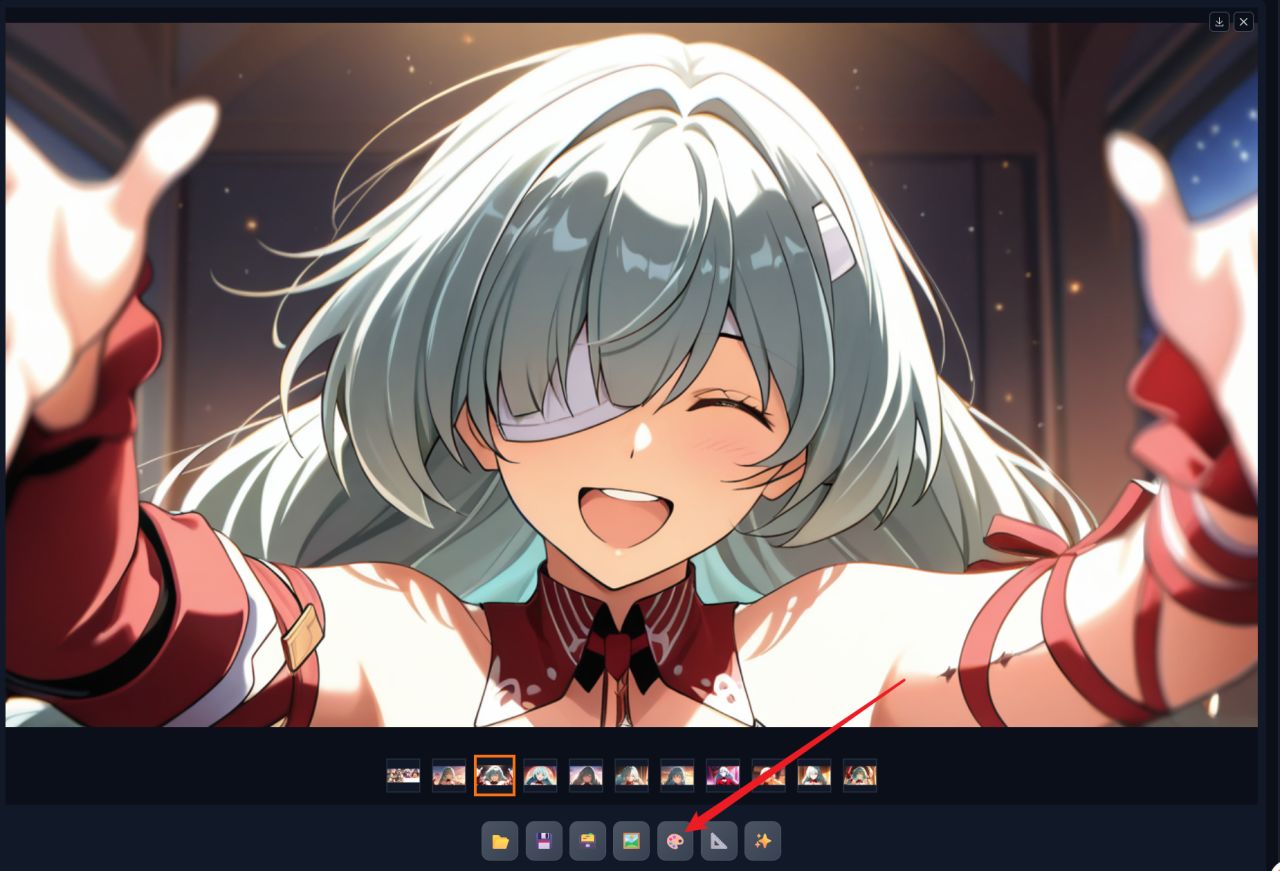
选中你想要编辑的图,点击这个按钮就能进入图生图的局部重绘界面
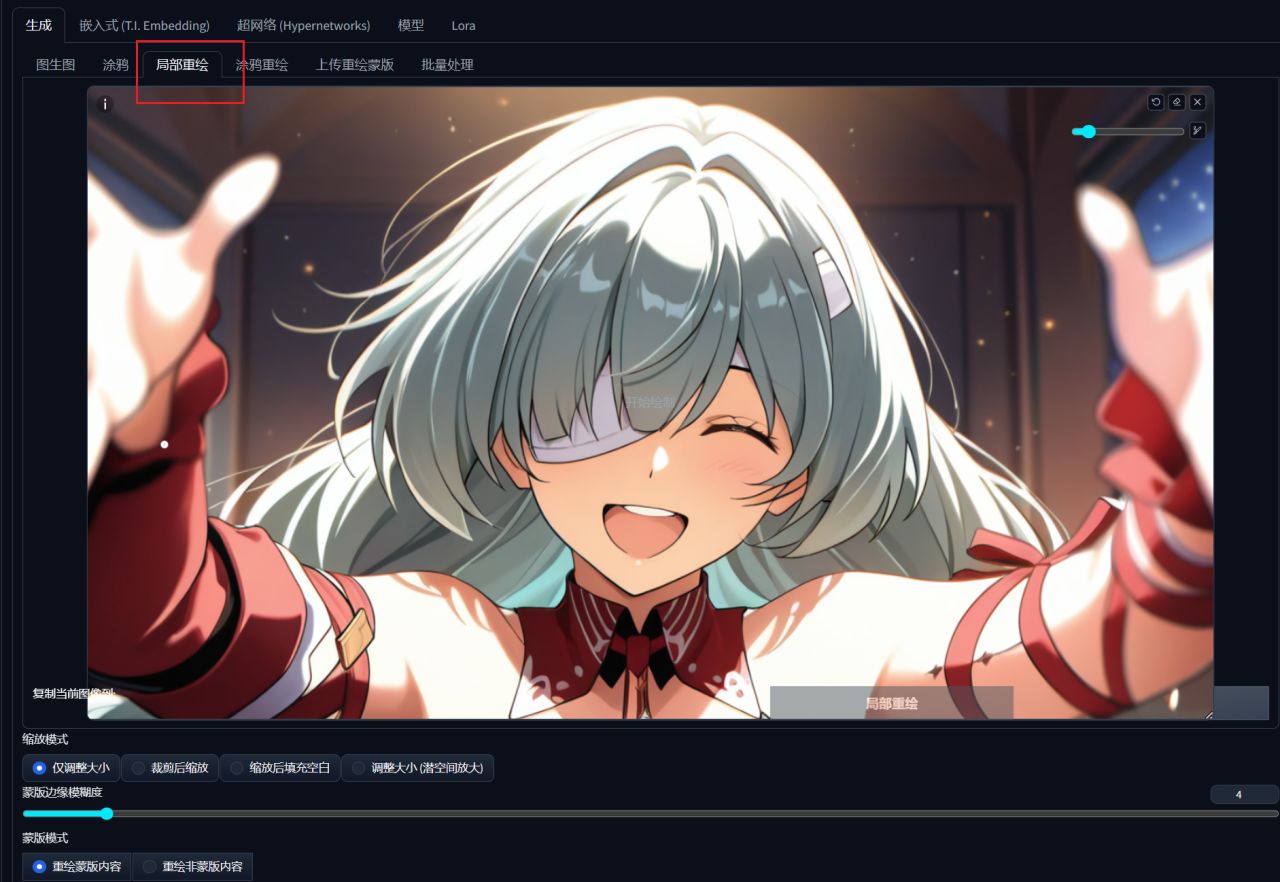
你会发现,在图生图界面中,提示词区域就继承了原来的内容。
现在我想要睁眼的效果,那我就在正向提示词区域中增加looking at viewer这个关键词:

然后,只需要在下面图片中涂抹一下眼睛的部位,记得画大一些,因为眼睛睁开后会比较大,把眼睛睁开后的大致大小涂出来:
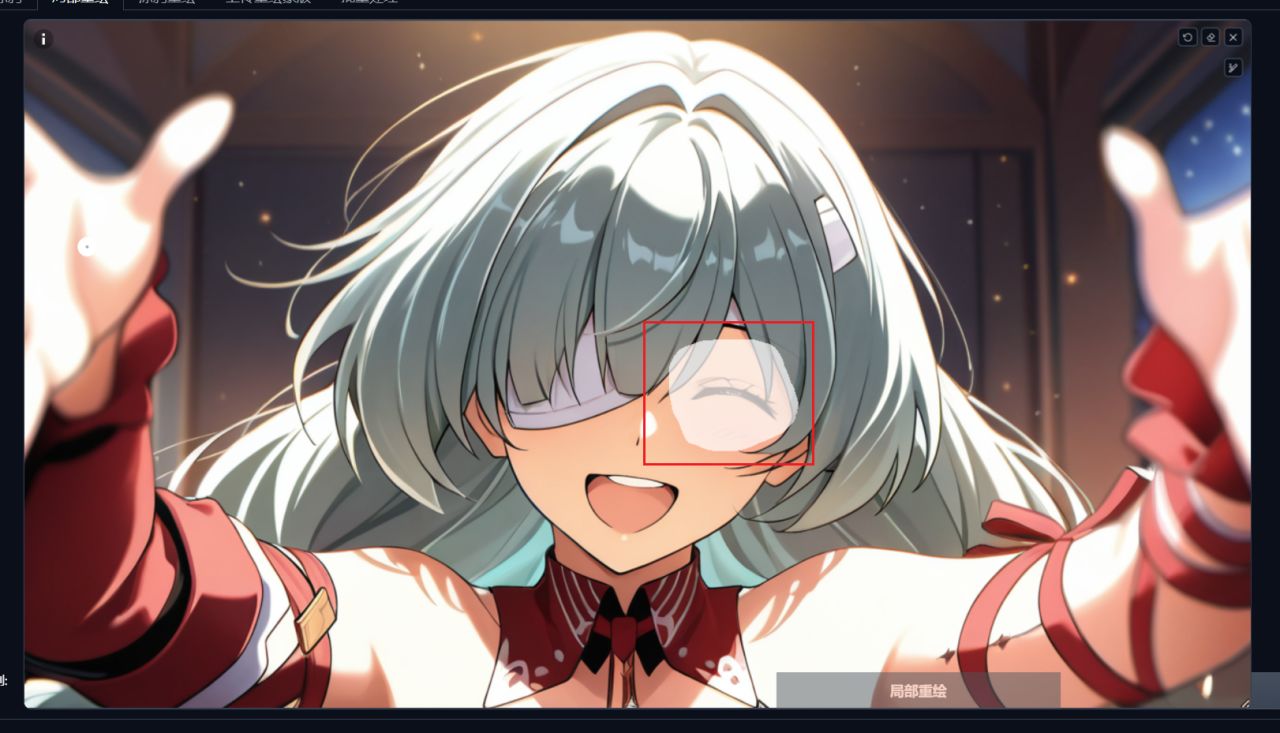
接下来下面像我这样设置。由于闭眼到睁眼,在眼睛这块这个重绘幅度相对较大,所以我设置成0.7,其他和原图基本保持不变
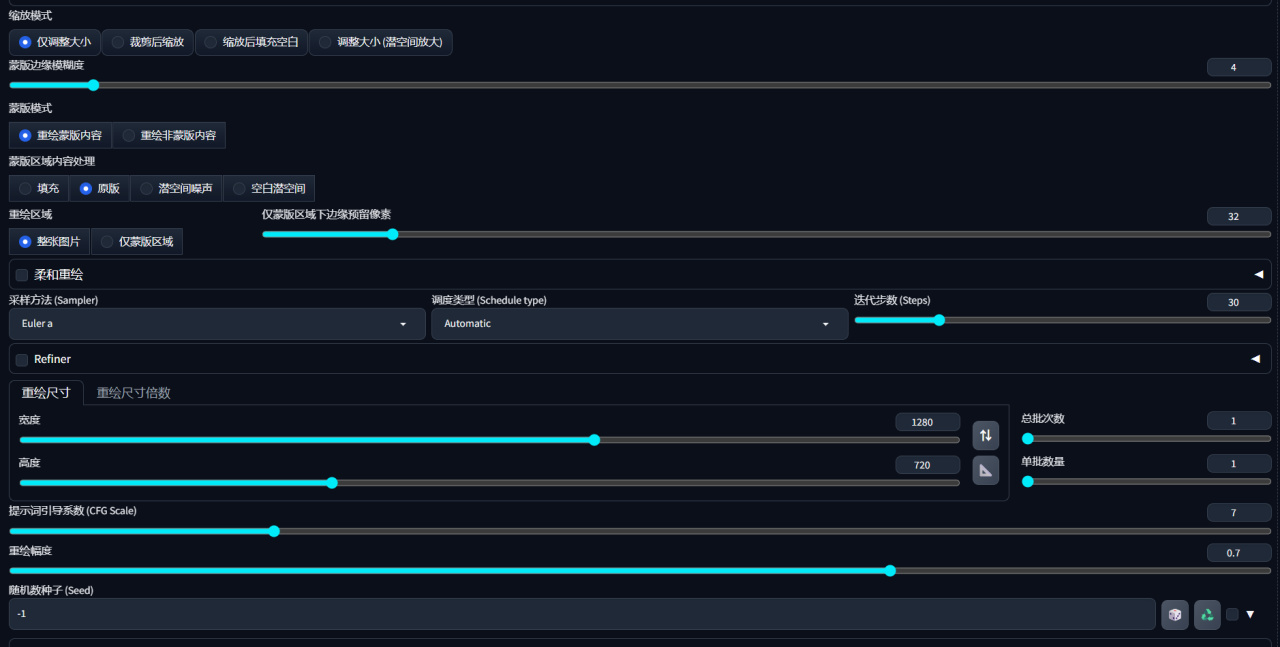
对了,这个重绘区域要介绍一下
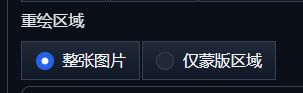
重绘整张图片,就是把整张图片的信息重新加载一次,然后单独把我刚刚涂白的地方按照要求生成新的内容,这样你局部重绘的地方会和整张图片衔接更好,推荐这个!
仅蒙版区域,顾名思义就只画眼睛这里,就是我涂白了的那快地方,其他都不管了。可能导致眼睛有违和感。
最后,我们需要在上面的正向提示词里
点击生成,我们就在右边的结果区域得到了这么一张图:
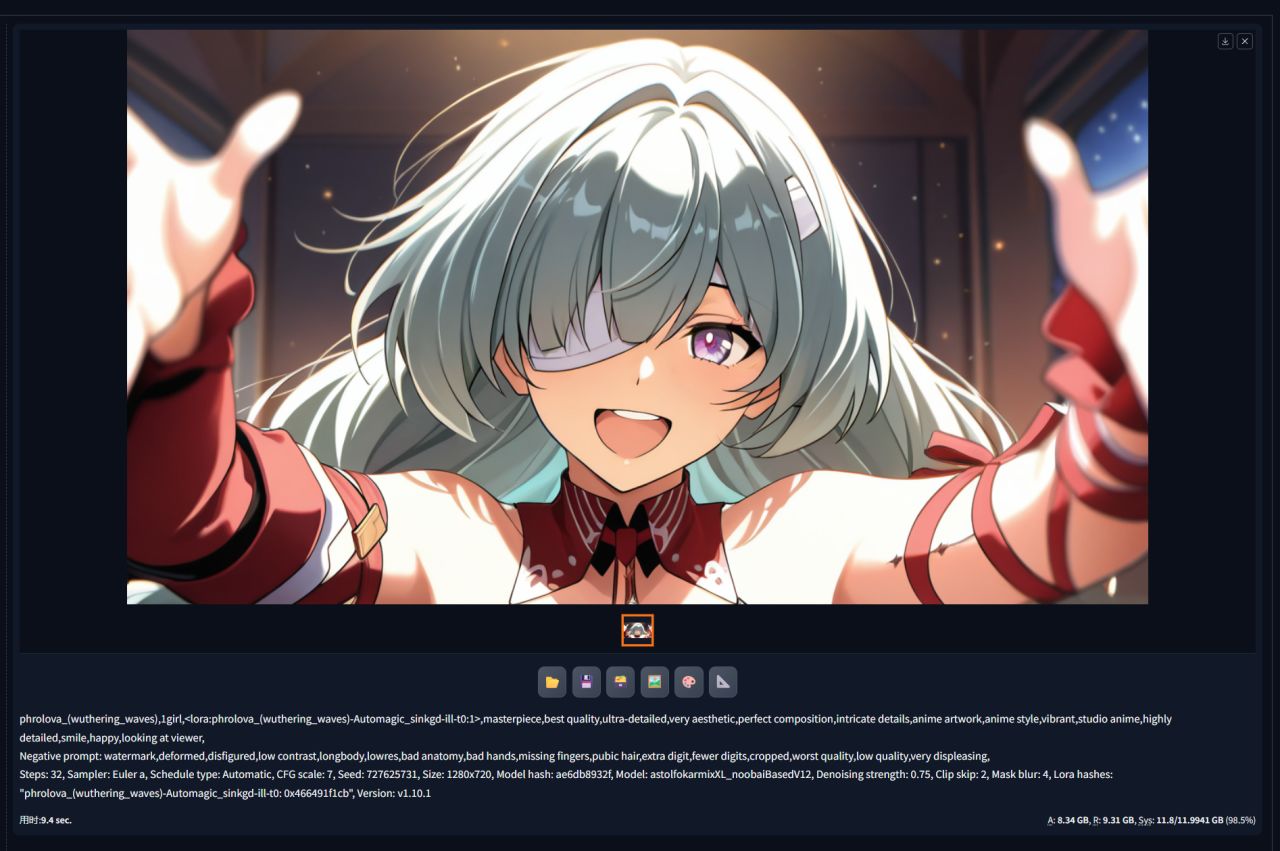
怎样!这个局部重绘功能是不是很好用!!
(2)放大图片
刚才提到,在生成图片的时候不能把分辨率调太高,不然一是显卡带不动,二是AI会创作畸形画面,所以第一次生成的图片只有720P。
那么如果你像创作的是电脑桌面壁纸,需要1080P甚至是4K的分辨率,那怎么办?兄弟有办法的,有的。可以使用图片放大的功能。图片放大有好几种办法,我这里介绍两种。
1)在生成图片时直接放大
还记得在前文中,我们第一次通过文生图的方法生成那张闭眼图片时候,其实有个选项没有打开,那就是高分辨率修复功能。把这个功能勾上,放大算法选我图片中的这个。Anime这个词表示的是这个算法基本适合用于二次元图片的创作,所以我们这次选这个。不过你也可以探索一下其他算法的结果。
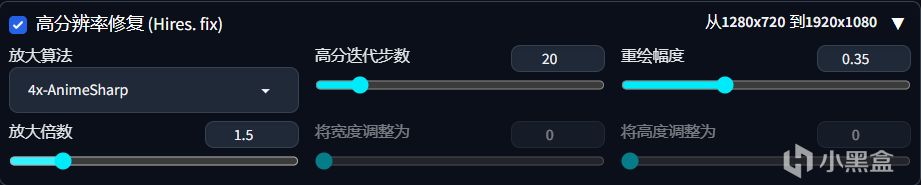
这个方法实际上就是在文生图的结果上直接放大重绘得到一个放大版本的图。可以有效解决第一步因为图片尺寸设置过大导致图片畸形的情况!
高分迭代倍数:就是放大重绘所需要的迭代步数。我这里设置成20左右。
重绘幅度:我只需要它帮我放大,不需要帮我整个重画,因此这个重绘幅度还是小一点设置成0.35吧。
放大倍数:720P放大1.5倍正好是1080P,所以如果把这个高分辨率修复功能打开你就将得到这张图的1080P版本!

这个方法简单快速,就是在刚一开始就把你想要的图放大到了你要的尺寸。直接完事!但是!这个方法有个缺点,就是它仍然是通过把整个图像重绘生成的,所以你的显卡不够的话,想放大更大仍然无法实现。我4070显卡生成到这个尺寸基本已经极限了!
2)通过图生图的方法放大
那么,如果你像我一样,显示器是4K的,我需要4K版本的图片怎么办呢?包没问题的!我们回到前文中你通过局部重绘把眼睛睁开的这张720P的这张图。
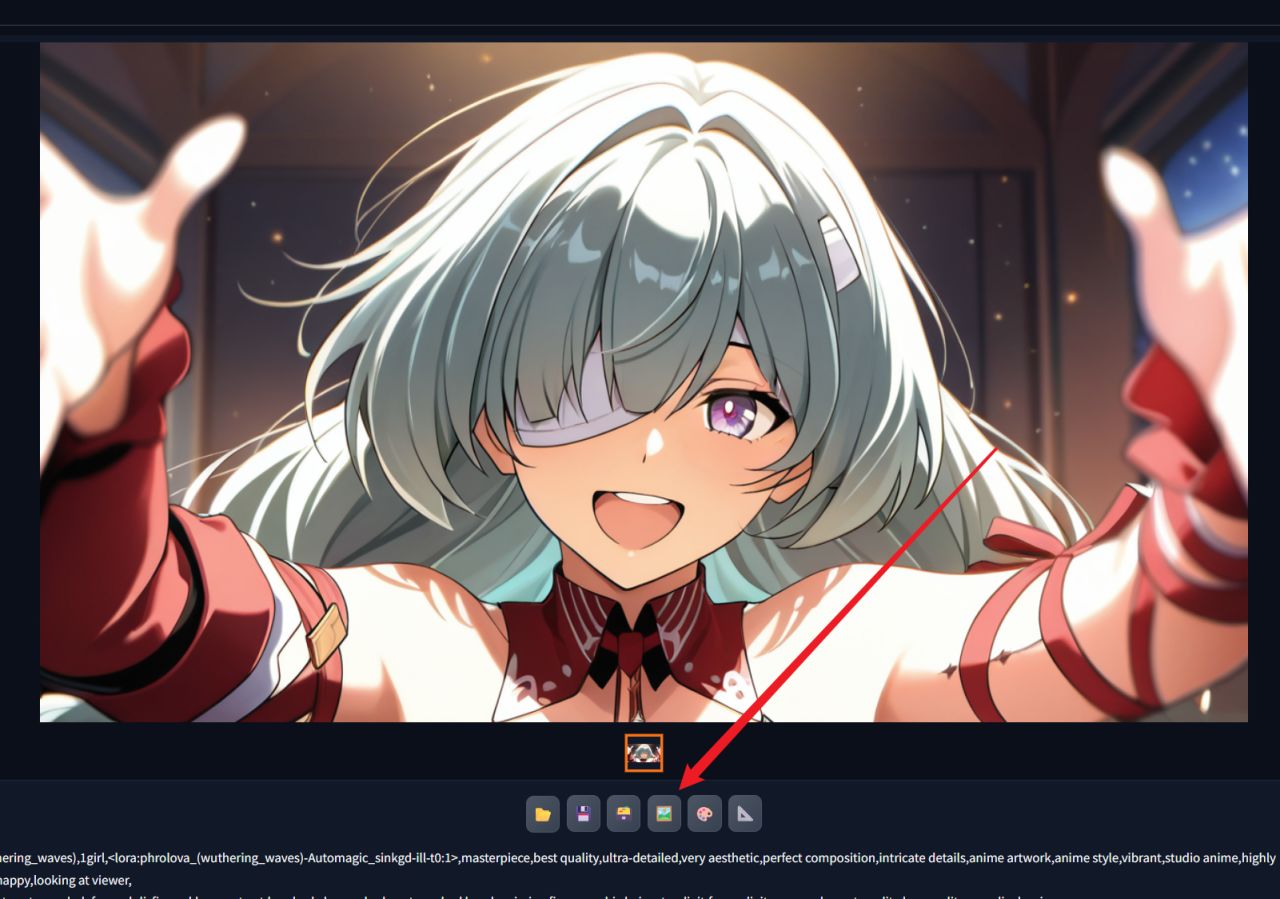
这次我们点击这个按钮,让这张图进入图生图界面。老样子,提示词什么的都已经继承过来了。此时我们把页面拉到最底端,找到脚本这个区域。默认是“无”的状态:
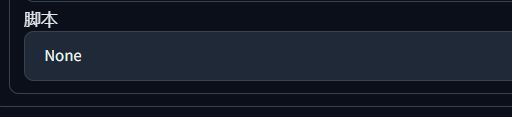
此时打开脚本的菜单,找到SD upscale脚本
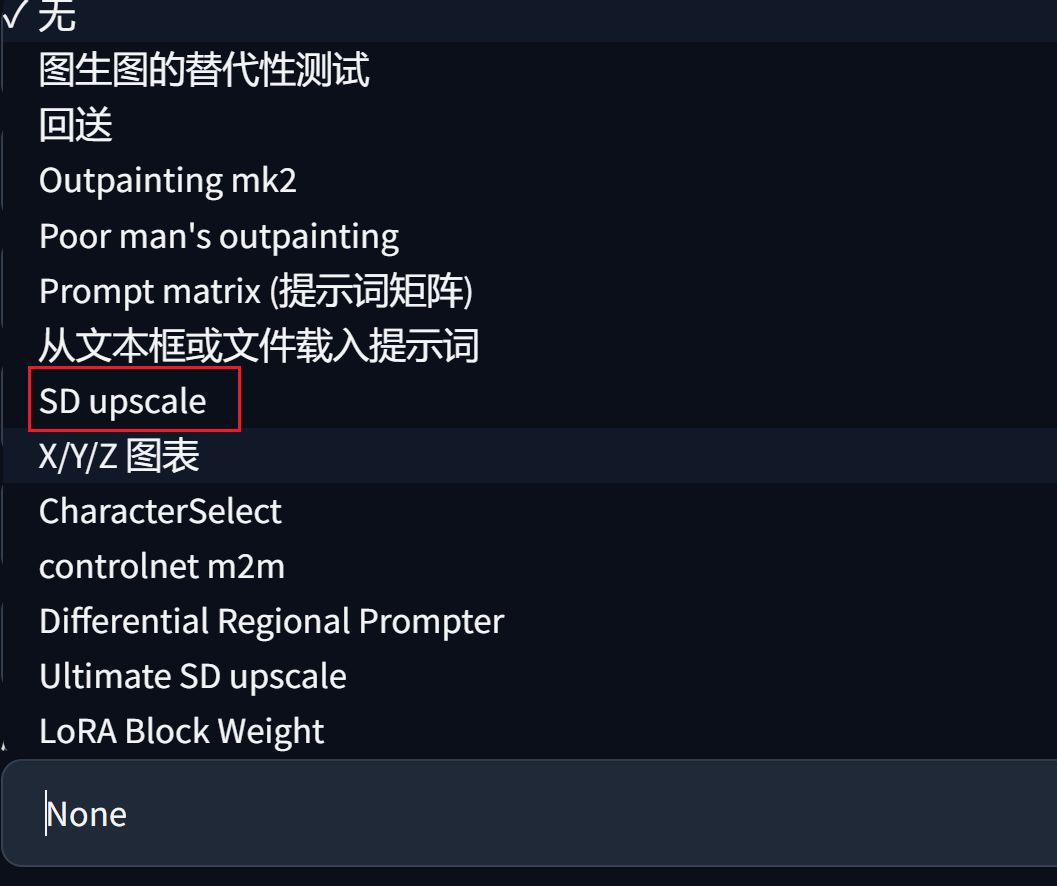
然后像我这样设置:
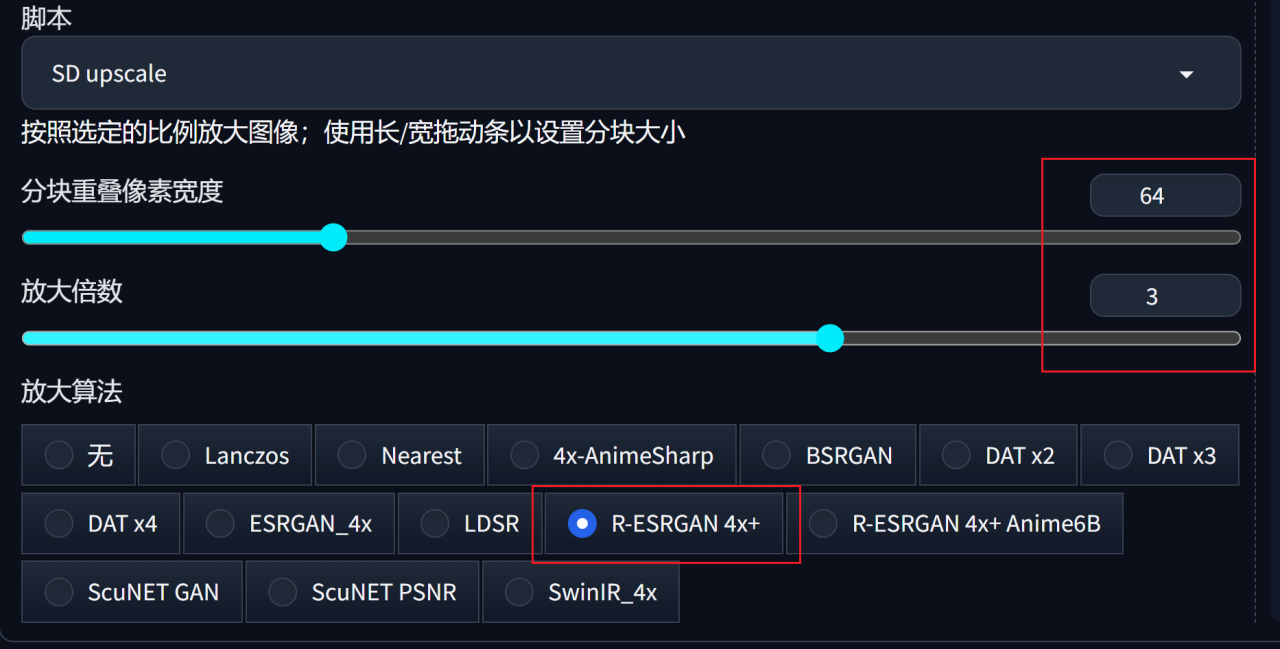
重叠像素宽度默认是64,先不去动他。放大倍数设置为3。因为720P到4K的放大倍数正好是3。
然后其他的我们这么设置:
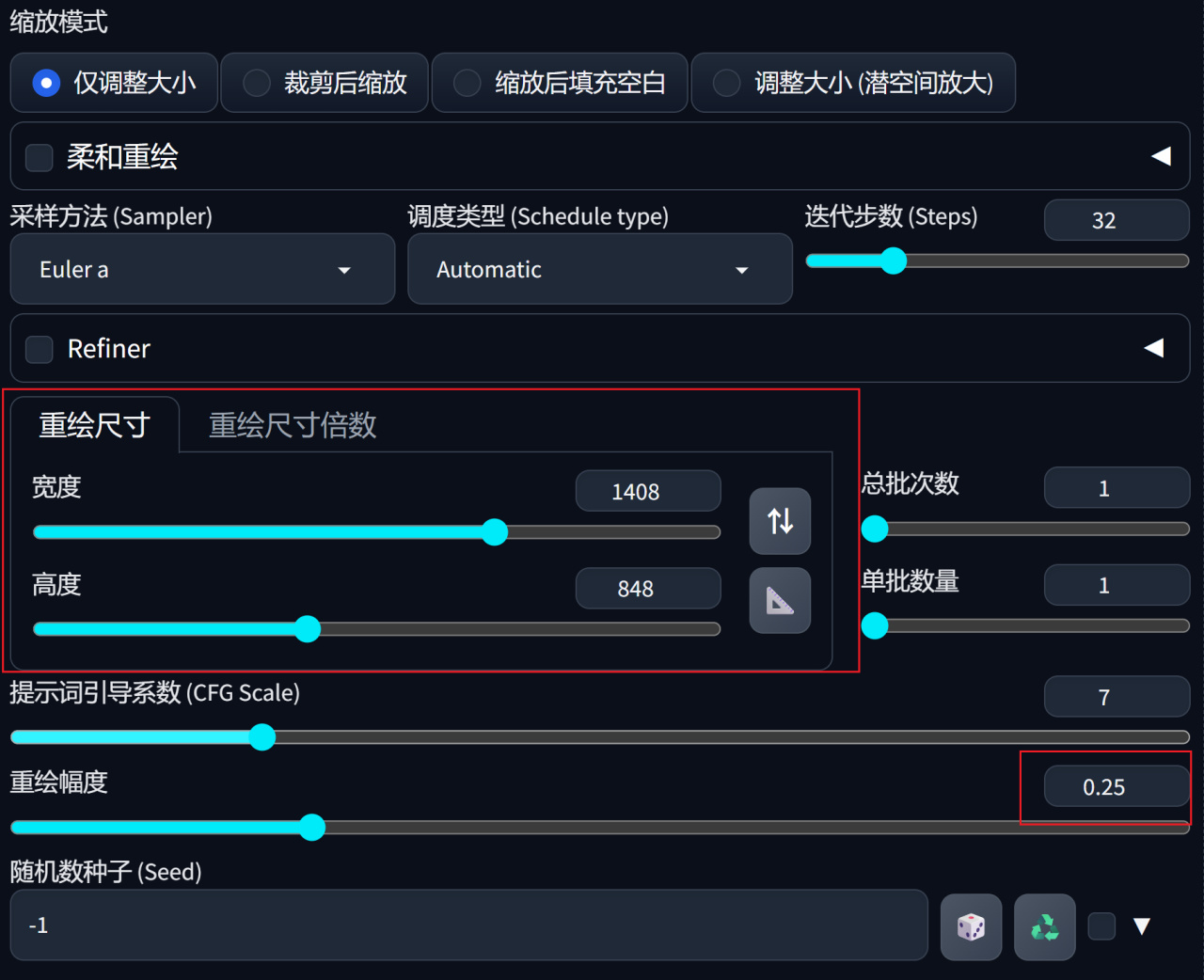
原来图片的尺寸为1280*720,重绘尺寸为宽度=1280+64*2=1408,高度=720+64*2=848,按我说的这样设置,一会你就明白了。
把重绘幅度调低,我设置成0.25。因为我只需要放大就行了,不需要它干别的事!
然后点击生成。你就能得到这张图的4K版本!!
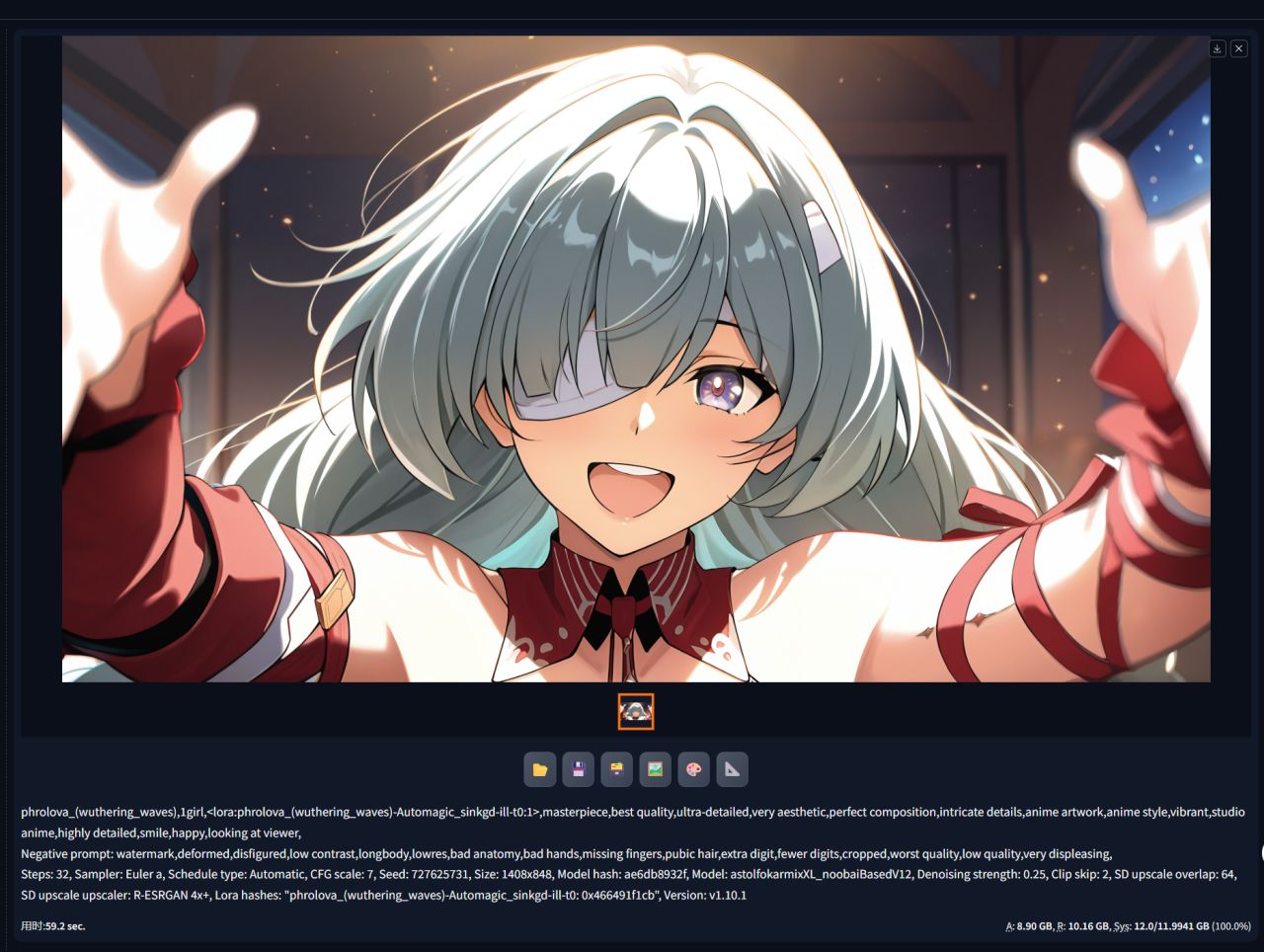
你在操作的过程中你会发现,它的放大实际上是通过把这个图分成了9个等分,分别放大再拼合的过程。这样就大大减少了你显卡的压力。大概就是这个意思:
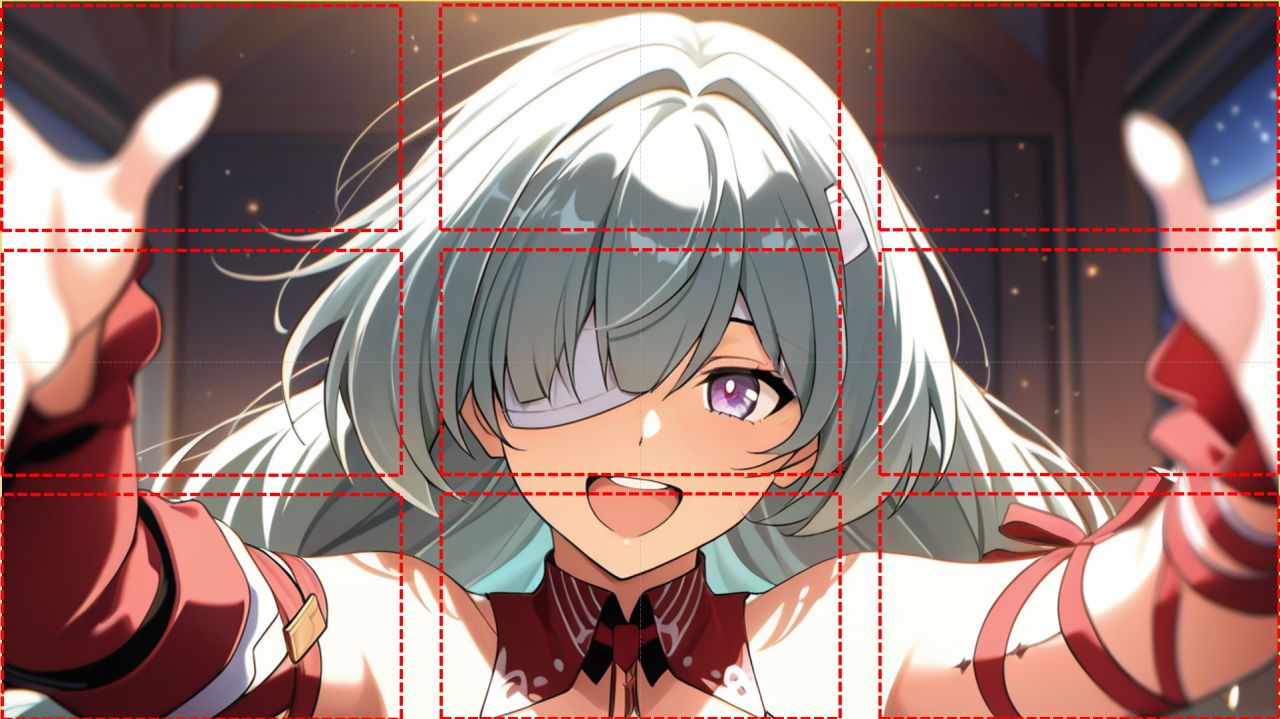
这9个图片分别放大再拼合,就可能产生拼合出产生割裂不衔接。那么这就是重叠像素宽度的作用。我们所设置的64个像素就是这9张图互相衔接的缓冲地带,这个重叠像素宽度越大,衔接越好,越小则越割裂。一般64够用了,实在不行你可以调成128试试。
再说刚才为什么要把重绘尺寸的长宽设置成1408*848。因为我需要预留这9张图中每两张图之间64像素的间隙!就是下图中黄色的区域:
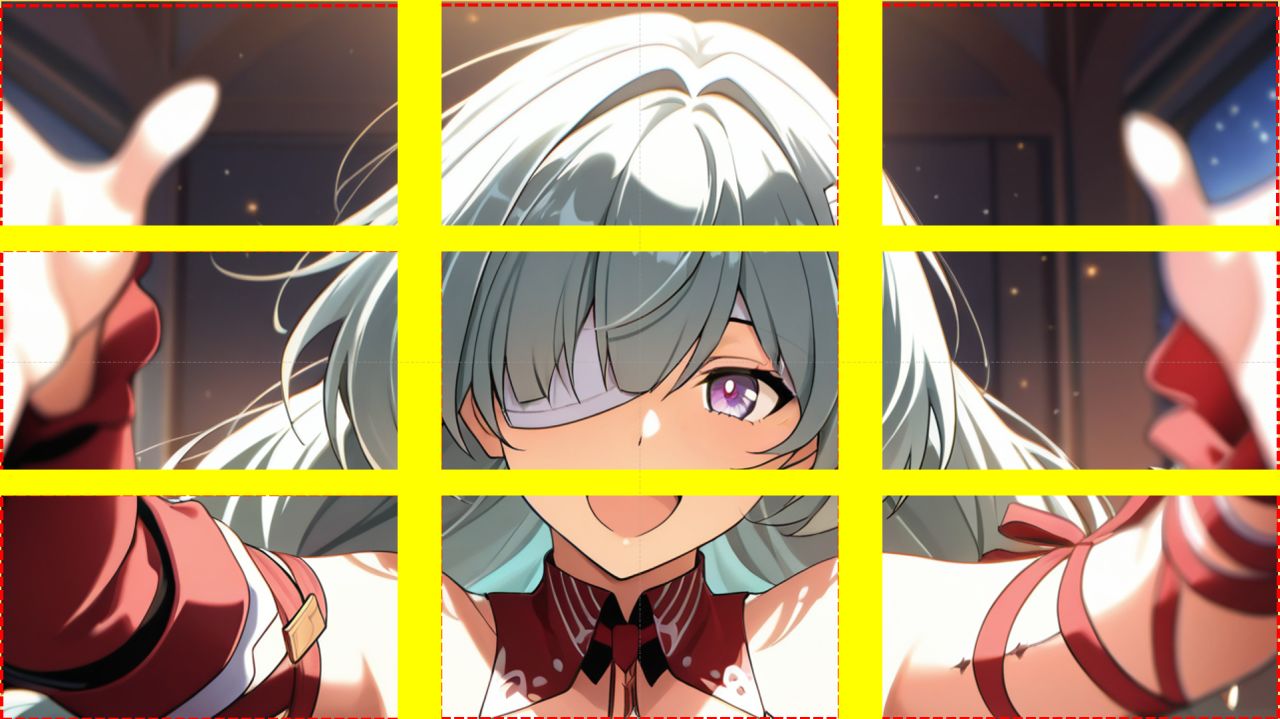
演示得有点丑,大家见谅。切成9张图的话,长宽都会涉及到两条间隙,所以我需要在原来的基础上加上64*2。
如果你只放大2倍。那实际上你只需要设置成宽度=1280+64=1344,高度720+64=784即可。因为放大两倍就只会切成4张图进行放大,那长宽只有1条间隙,只要加64就好了。那放大4倍呢?大家懂我意思了吧?
五、结尾
以上内容仅我作为初学者的一些经验,Stable Diffusion其实还有更多玩法有待我和大家一起探索。我是二刺猿理工男,以上就是本篇文章的全部内容了。我是真心觉得这玩意好用,所以分享给大家,希望大家能够喜欢!!制作本篇攻略不易,还记得点赞、关注、充电啊!!奉上最终的4K壁纸图,再大要超过这个平台10M的限制了:

哈基漂,你这个家伙!白嫖这么长的攻略不点赞是吧!!阿漂,我还是回失亡彼岸吧!!哼!!

更多游戏资讯请关注:电玩帮游戏资讯专区
电玩帮图文攻略 www.vgover.com


















